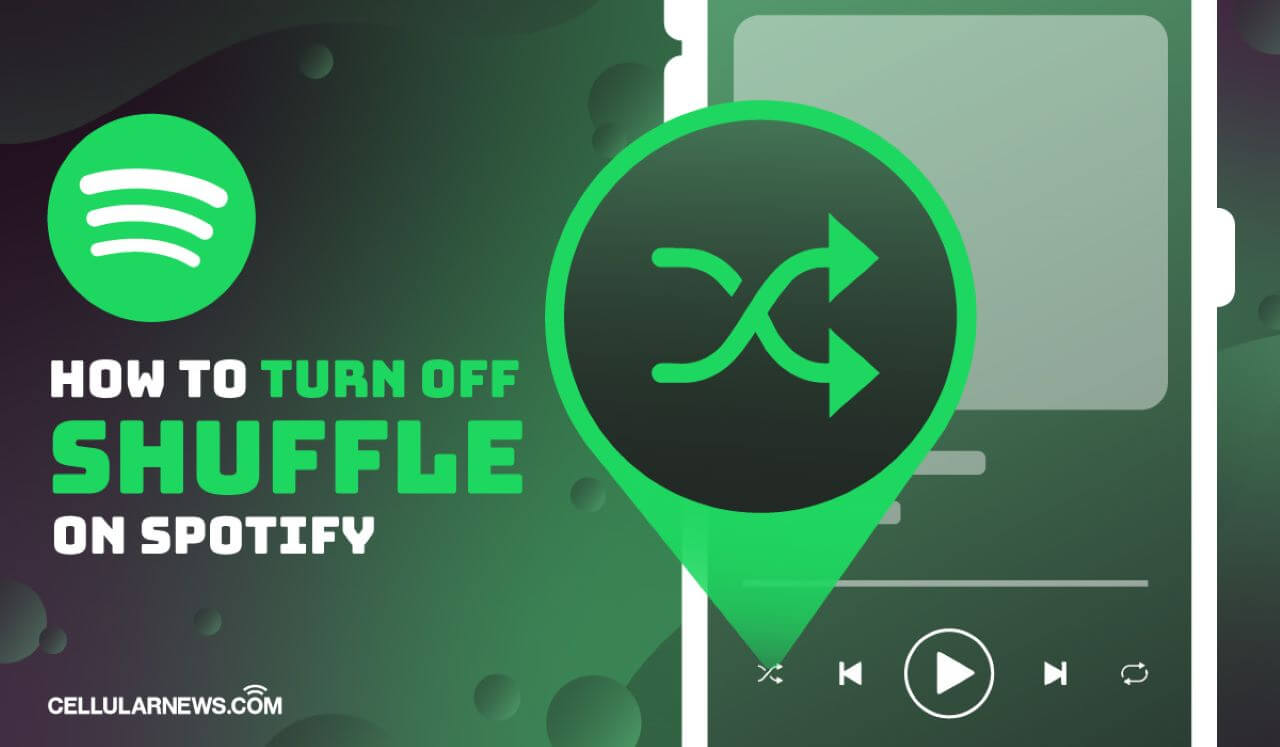Če ste uporabnik Spotifyja, ste zagotovo šli skozi pot, ko se prijavite in prijavite v Spotify v telefonu, nato pa dodate pesmi, ki vas pritegnejo, med vaše všečke. Ko želite predvajati skladbo v tem katalogu, se izkaže, da Spotify predvaja skladbe z istega albuma in ne tiste skladbe, ki jo izberete. Nenehno se premeša, nato pa se bo nekaj pesmi kasneje pojavilo na tone oglasov, ki se bodo pojavili sredi pesmi ali med menjavo pesmi. In končno, ko mislite, da bo preklopil na izvirno pesem, ki jo dodate na ta seznam predvajanja, vendar vam povedo, da ne morete spremeniti več kot 5 pesmi na uro. Zato morate čakati dolgo, preden lahko predvajate skladbo, ki vam je všeč.
Danes vam bomo predstavili 3 nasvete za reševanje naključnega predvajanja. Spotify ne bo izklopil težave in lahko predvajate pesmi Spotify v poljubnem zaporedju.
1. nasvet: prenesite razbito aplikacijo Spotify Premium
Ne glede na to, ali ste uporabnik Androida ali iOS, lahko zlahka najdete zlomljene različice Spotifyja z Googlovim iskanjem. Te aplikacije vam omogočajo predvajanje skladb Spotify brez omejitev z brezplačnim računom. Vendar pa lahko povzroči neželene rezultate v vašem računu in celo vašem telefonu.
Tukaj je nekaj nevarnosti (vendar ne edinih) uporabe zlomljene aplikacije Spotify Premium:
Izguba informacij
- Ko pristanete na spletnem mestu za prenos piratskih aplikacij, lahko nekateri možni virusi okužijo vaš telefon in ukradejo vaše osebne podatke iz brskalnikov, kot sta številka računa in geslo.
Poškodbe telefona
- Piratska programska oprema, ki jo namestite, lahko vsebuje zlonamerno in vohunsko programsko opremo. Ta zlonamerna programska oprema bo skenirala vaš telefon, da bi pridobila vse vaše občutljive poverilnice in celo napadla vaš telefon. S tem bo vaš telefon izpostavljen velikemu tveganju.
Slaba uporabniška izkušnja
- Spremenjena aplikacija ne more biti tako popolna kot izvirna aplikacija. Glasbena knjižnica se lahko skrči, pesmi se lahko popačijo z neznosnim hrupom in prišlo bo do nepričakovanega zrušitve aplikacije.
2. nasvet: naročite se na Spotify Premium
Ko sklenete naročnino na Spotify Premium, boste lahko deaktivirali možnost naključnega predvajanja Če se želite naročiti na Spotify Premium:
1. korak: Odprite Spotify.com v brskalniku in se prijavite v svoj račun Spotify.
2. korak: Kliknite »Get Premium« na sredini levega dela strani.
3. korak: Izberite paket med paketi Individual, Duo, Family in Student.

4. korak: Dokončajte postopek zaključka nakupa. Ker Spotify ponuja 1-mesečno brezplačno preskusno obdobje, vam prvega meseca ne bomo zaračunali. In zdaj lahko izklopite način Shuffle.
Če želite izklopiti naključno predvajanje:
1. korak: Odprite Spotify v telefonu.
2. korak: Izberite seznam predvajanja, ki ga želite predvajati, in začnite predvajati skladbo.
3. korak: tapnite vrstico Now Playing na dnu vmesnika Spotify.
4. korak: tapnite ikono cik-cak in jo obarvajte belo, zdaj je naključno predvajanje izklopljeno.

3. nasvet: Onemogočite naključno predvajanje v storitvi Spotify brez Premium
Običajno boste morali plačati vsaj 9,99 $ na mesec za Spotify Premium, če niste študent, kar je precejšen znesek denarja. In če plačate Spotifyju samo za izklop načina naključnega predvajanja, bi bila to velika izguba denarja.
Vendar pa s Spotify Music Converter , lahko neposredno prenesete vse skladbe Spotify v MP3 in jih predvajate v poljubnem vrstnem redu v katerem koli predvajalniku glasbe.
Spotify Music Converter je zasnovan za pretvorbo in odstranjevanje DRM iz datotek pesmi Spotify v 6 različnih formatih: MP3, AAC, M4A, M4B, WAV in FLAC. Vsa izvirna kakovost skladbe bo ohranjena po pretvorbi pri 5-krat večji hitrosti. Pretvorjene pesmi je mogoče razvrstiti v poljubno zaporedje in predvajati v poljubnem vrstnem redu.
Glavne funkcije Spotify Music Converter
- Pretvorite in prenesite skladbe Spotify v MP3 in druge formate.
- Prenesite katero koli vsebino Spotify brez premium naročnine
- Predvajajte skladbe Spotify v poljubnem vrstnem redu brez omejitev
- Varnostno kopirajte Spotify z izvirno kakovostjo zvoka in oznakami ID3
Brezplačen prenos Brezplačen prenos
1. Prenesite pesmi Spotify v Spotify Music Converter
Odprite Spotify Music Converter in Spotify bosta zagnana hkrati. Povlecite in spustite te skladbe v vmesnik Spotify Music Converter.

2. Konfigurirajte izhodne nastavitve
Ko dodate glasbene posnetke iz Spotifyja v Spotify Music Converter, lahko izberete izhodni zvočni format. Na voljo je šest možnosti: MP3, M4A, M4B, AAC, WAV in FLAC. Nato lahko prilagodite kakovost zvoka tako, da izberete izhodni kanal, bitno hitrost in hitrost vzorčenja.

3. Zaženite pretvorbo
Ko so vse nastavitve dokončane, kliknite gumb »Pretvori«, da začnete nalagati skladbe Spotify. Po pretvorbi bodo vse datoteke shranjene v mapo, ki ste jo določili. Po vseh pretvorjenih skladbah lahko brskate tako, da kliknete »Pretvorjeno« in se pomaknete do izhodne mape.

4. Predvajajte pesmi Spotify po vrstnem redu brez Premium
Ko prenesete vse zvočne datoteke Spotify, lahko te pesmi razvrstite v poljubnem vrstnem redu in jih predvajate v katerem koli predvajalniku glasbe v poljubnem zaporedju.